win10用Edge浏览器下载的文件怎么打开
Microsoft Edge浏览器是win10系统自带的,是一款新的浏览器,许多小伙伴都爱用。一些小伙伴说不知道win10浏览器下载的东西在哪里?由于刚刚接触新系统,对操作界面和方式不是很熟悉。那么win10用Edge浏览器下载的文件怎么打开?为此,小编讲解一下查找win10浏览器下载的文件的方法。
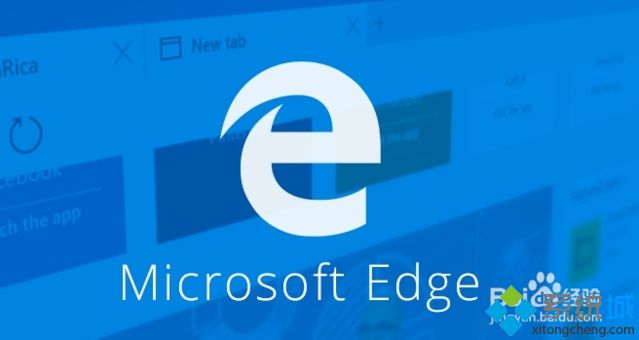
1、首先打开Windows10的EDGE浏览器,打开方式一种是任务栏上直接点击,第二种方法可以点击开始菜单,所有应用中找到EDGE浏览器打开进入,启动浏览器。
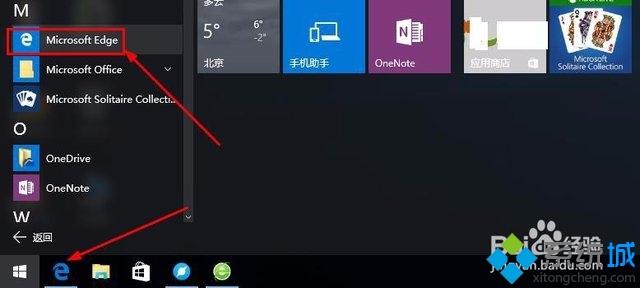
2、使用edge浏览器下载了文件以后,点击这里的横状图标【中心】打开。
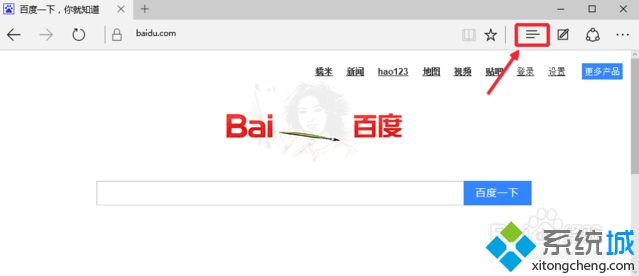
3、现在看到的下载按钮,我们打开以后,可以看到我们最近下载的所有文件。
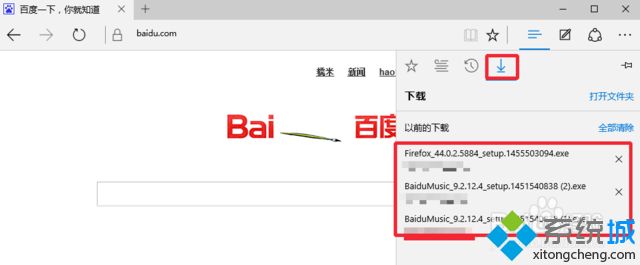
4、点击这里的打开文件夹,查看我们下载的文件在电脑什么地方保存。
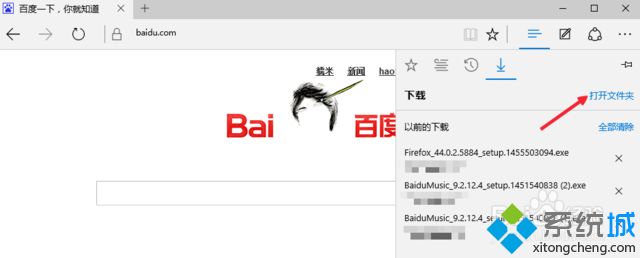
5、这里面我们就可以看到我们下载的文件,根据自己需要使用即可。
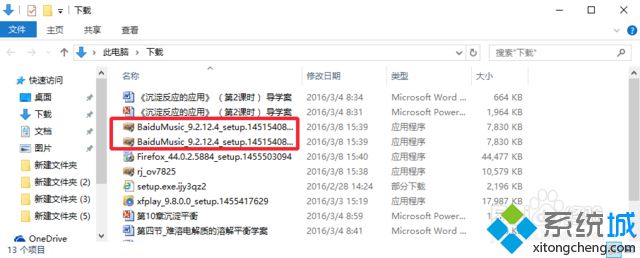
6、其实使用EDGE浏览器默认下载的文件,都在电脑【下载】这个文件夹中保存。
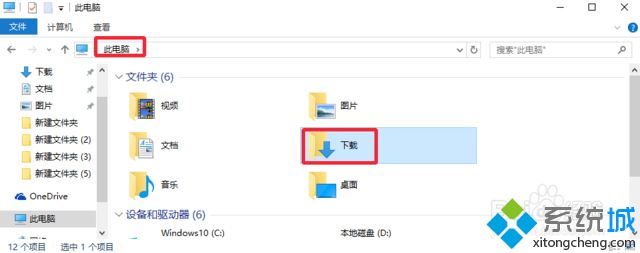
以上就是win10浏览器下载的东西在哪里的相关介绍,按照上面的方法步骤,即可轻松找到win10浏览器下载的东西了。
我告诉你msdn版权声明:以上内容作者已申请原创保护,未经允许不得转载,侵权必究!授权事宜、对本内容有异议或投诉,敬请联系网站管理员,我们将尽快回复您,谢谢合作!










